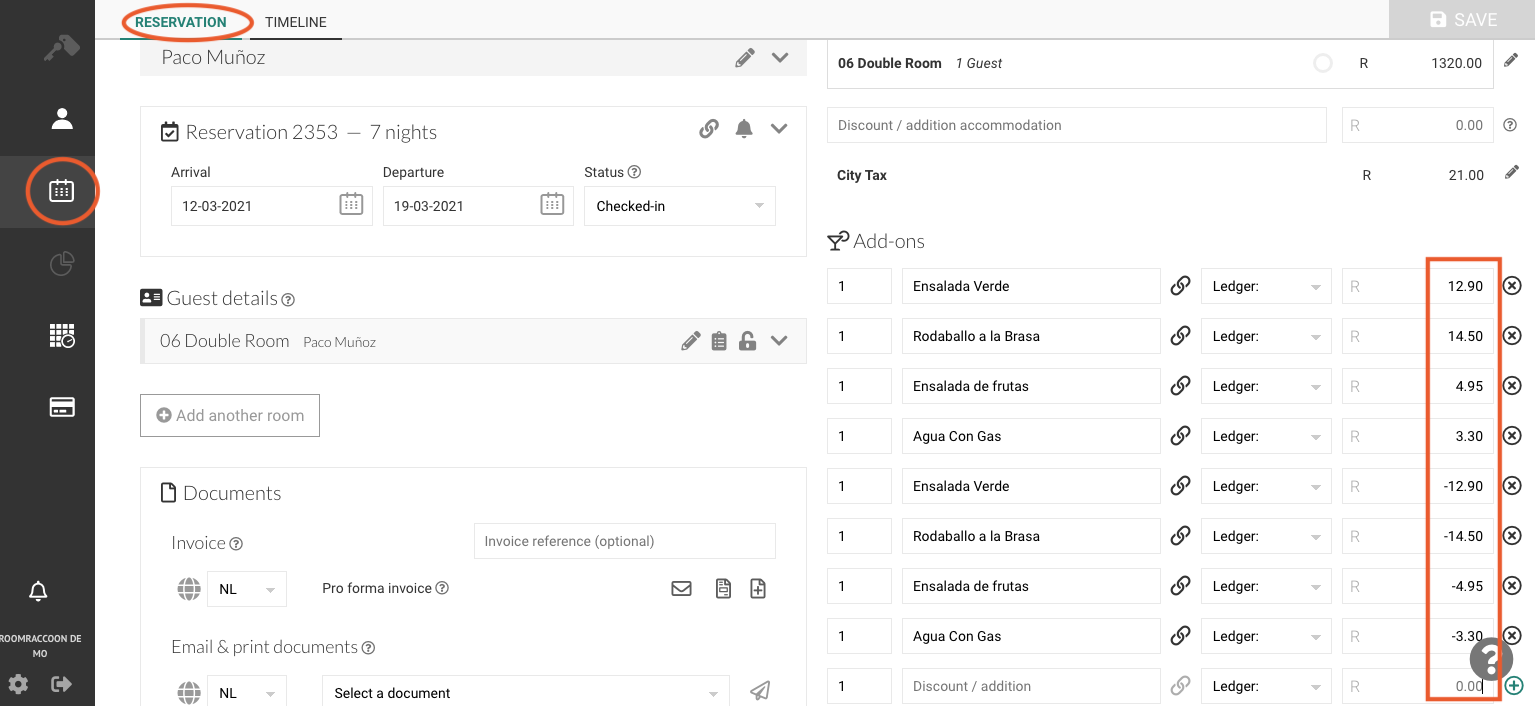ESTAT: ACTIVAT
VERSIÓ: 3.4
1. QUI ÉS ROOMRACCOON? 2. COM FUNCIONA LA INTEGRACIÓ ENTRE ROOMRACCOON I REVO? 3. CONFIGURACIÓ REVO 4. COM FER UNA CÀRREGA A L'HABITACIÓ 5. COM CANCEL·LAR EL CÀRREC DE L'HABITACIÓ 6. COM CARREGAR UNA HABITACIÓ AMB DESCOMPTES 7. ROOMRACCOON BACK OFFICE
1. QUÈ ÉS ROOMRACCOON
RoomRaccoon és un programa al núvol per a hotels. Des d’un sol lloc pots gestionar preus, reserves i restriccions en plataformes com Booking.com o Expedia.
També pots fer factures, informes, check-in en línia, usar descomptes, fer upselling i molt més. Aconsegueix més reserves sense pagar comissions.
2. COM FUNCIONA LA INTEGRACIÓ ENTRE ROOMRACCOON <-> REVO
Connectant ROOMRACCOON amb REVO pots fer servir els dos sistemes junts, al núvol.
Així pots:
- Carregar despeses des de REVO a l’habitació o llit del client.
3. CONFIGURACIÓ A REVO
CONFIGURACIÓ DE LA INTEGRACIÓ
1. Entra al back-office de Revo XEF.
2. Ves a Integracions / INTEGRACIONS.
3. Prem + Nou, busca RoomRaccoon i selecciona + Afegir.
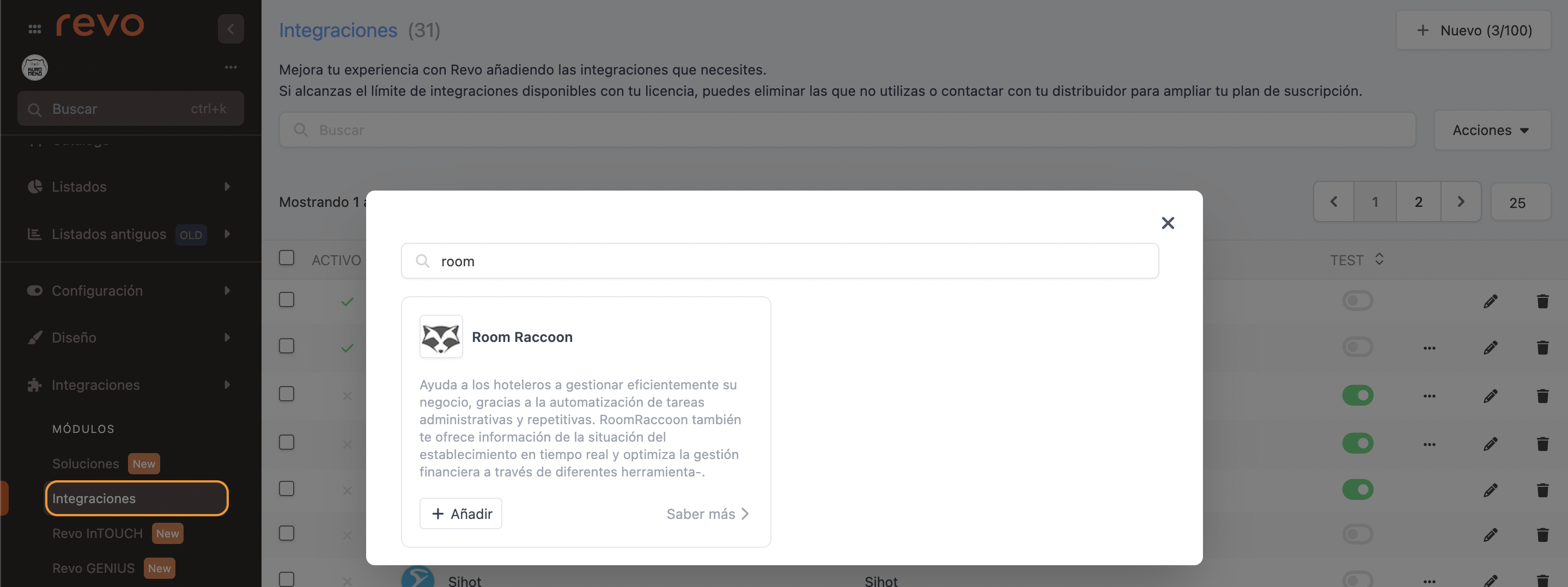
4. Omple aquests camps:
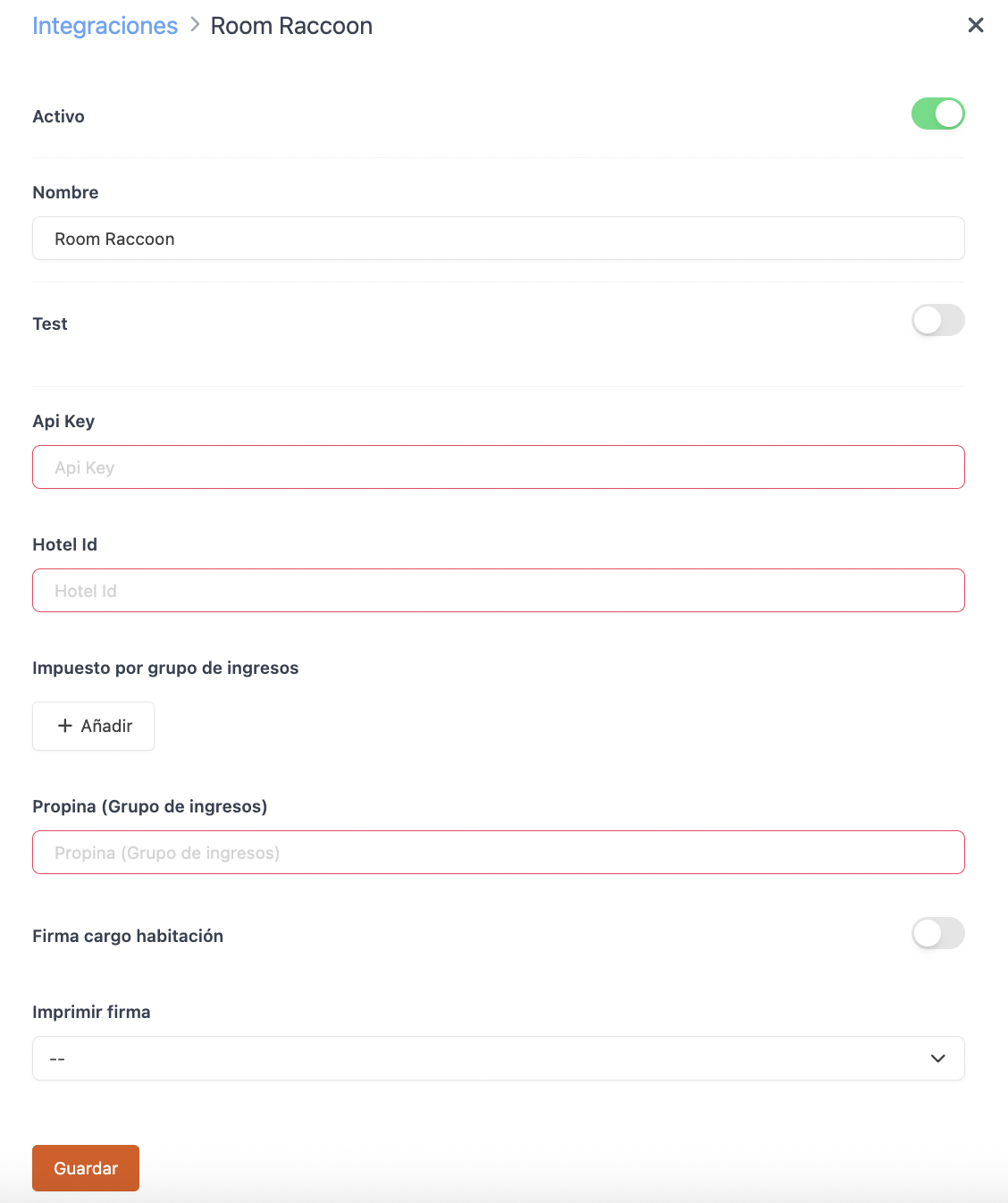
-
Actiu:
-
Nom: Dona-li un nom a la integració.
-
Test: Desactivat.
-
Api key: La proporciona RoomRaccoon
-
Hotel ID: El proporciona RoomRaccoon
-
Impost per grup d’ingressos: Associa els teus impostos de REVO amb els ID de RoomRaccoon.
-
Propina (Grup d’ingressos): Introdueix l’ID de RoomRaccoon on es carreguen les propines.
-
Signatura càrrec habitació: Activa-ho per demanar la signatura del client.
-
Imprimir signatura: Tria si vols imprimir-la.
6. Prem Guardar.
CONFIGURACIÓ DEL MÈTODE DE PAGAMENT
1. Ves a Configuració / FORMES DE PAGAMENT.
2. Es crearà automàticament. Pots editar-la prement .
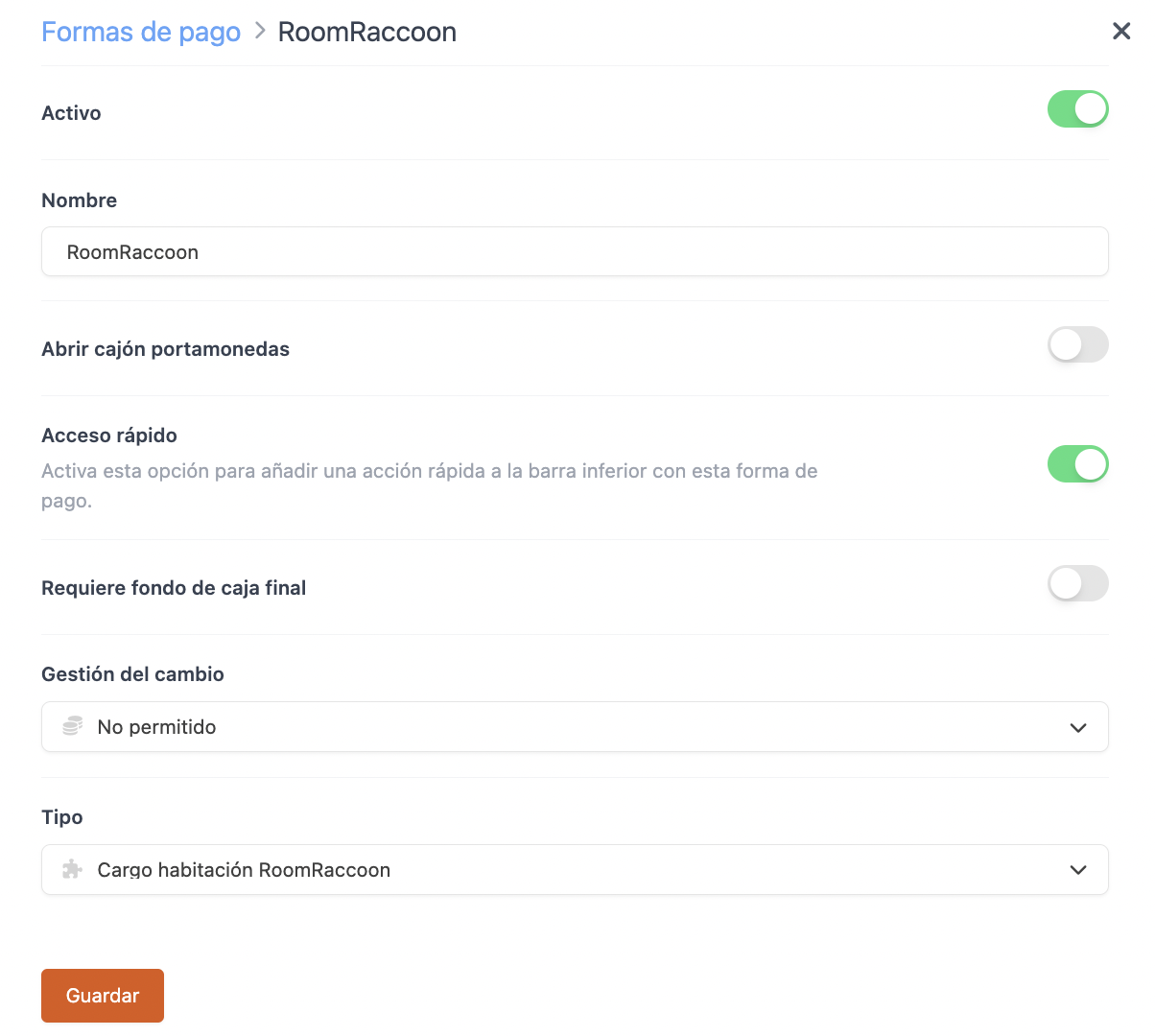
-
Actiu:
-
Nom: RoomRaccoon.
-
Obrir calaix portamonedes:
-
Accés ràpid: Activa-ho si el vols tenir a mà.
Requereix Revo XEF Advance.
-
Requereix fons de caixa final: Activa-ho si ho necessites.
-
Gestió del canvi: No permesa.
-
Tipus: Càrrec habitació RoomRaccoon.
4. Prem Guardar.
Ja està! Ja tens la integració configurada.
4. COM FER UN CÀRREC A L’HABITACIÓ
1. Obre una comanda, afegeix productes i prem pagar.
2. Si tens accés ràpid, prem . Si no, prem altres formes de pagament i tria Room Charge Mews.
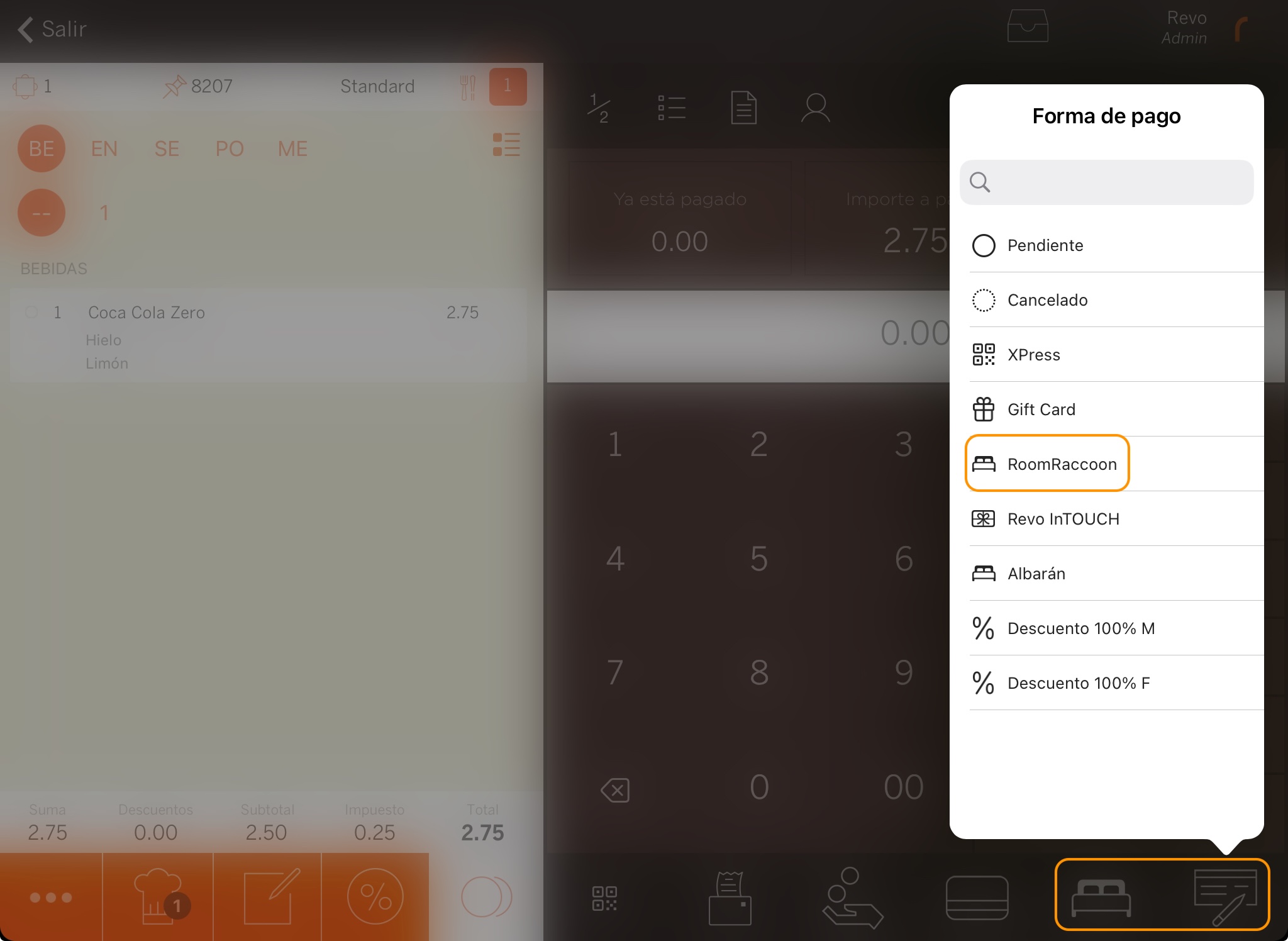
3. Escriu el número d’habitació. Només pots buscar per habitació, no pel client.
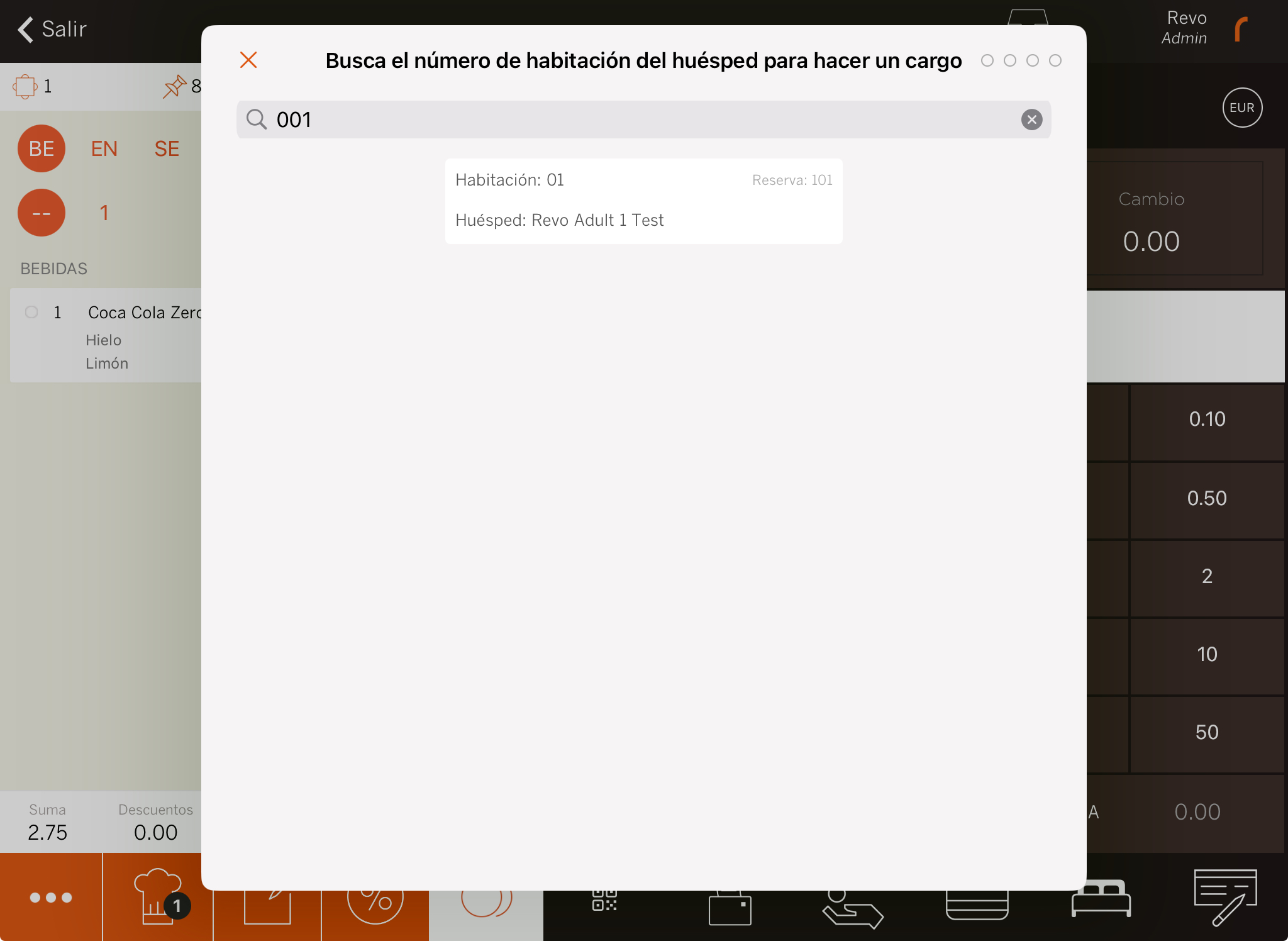
5. Si tens activat Room Charge Signature: demana la signatura al client i prem .
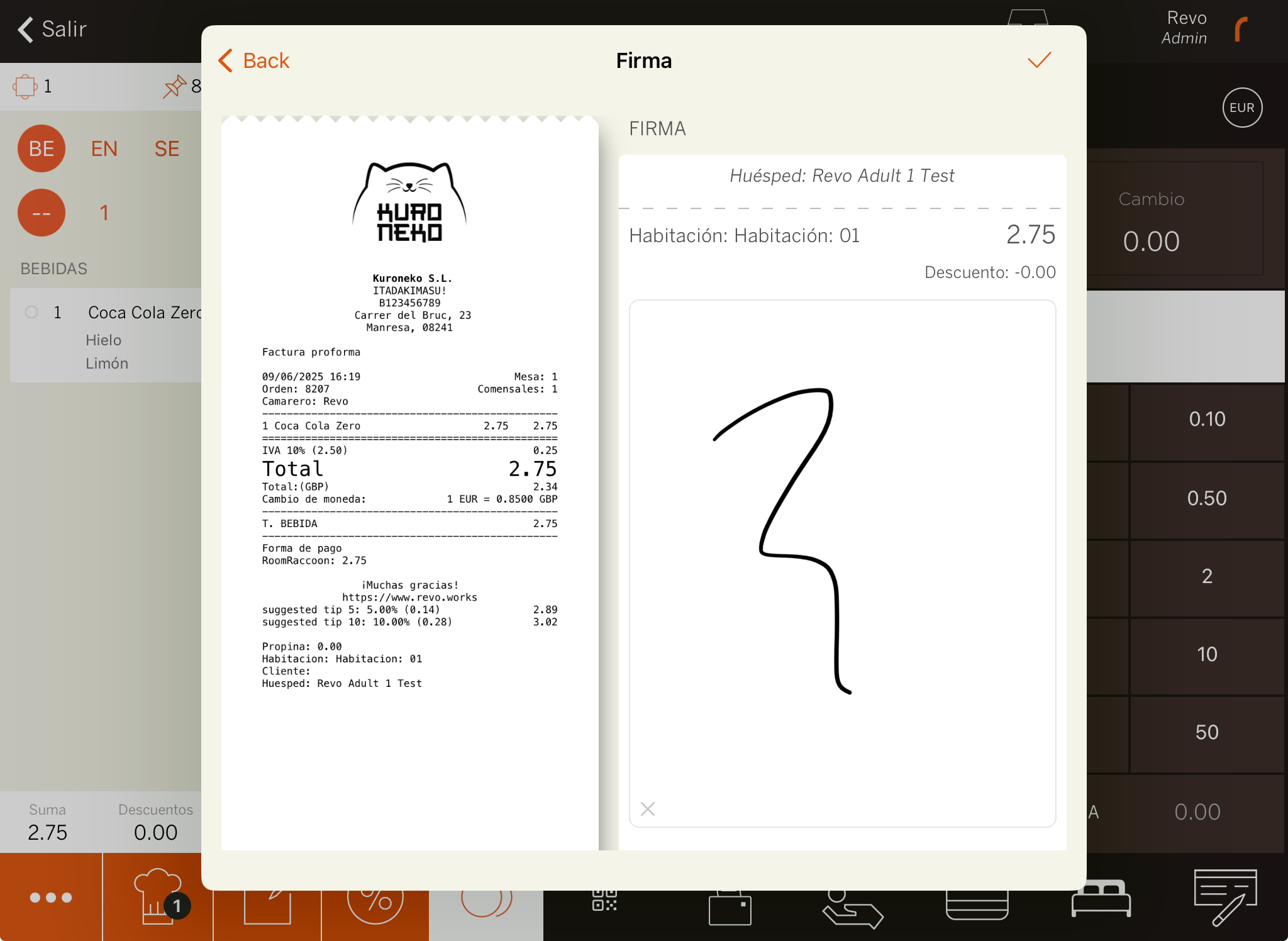
6. El sistema imprimirà el comprovant o et preguntarà si vols fer-ho.
5. COM CANCEL·LAR UN CÀRREC A L’HABITACIÓ
1. Al menú de REVO r, ves a Històric.
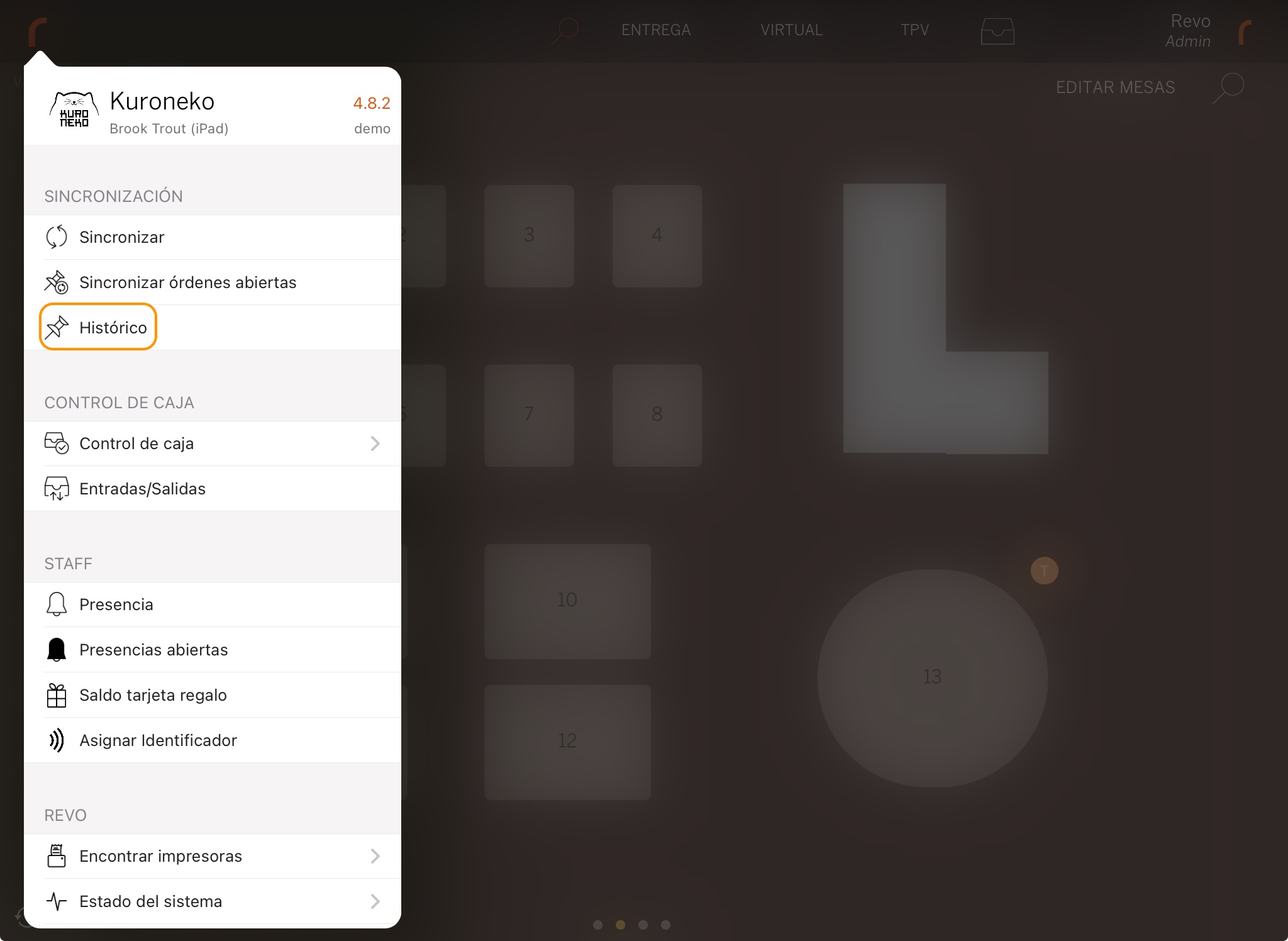
2. Busca la comanda, prem per veure Accions ràpides i selecciona Fer una devolució.
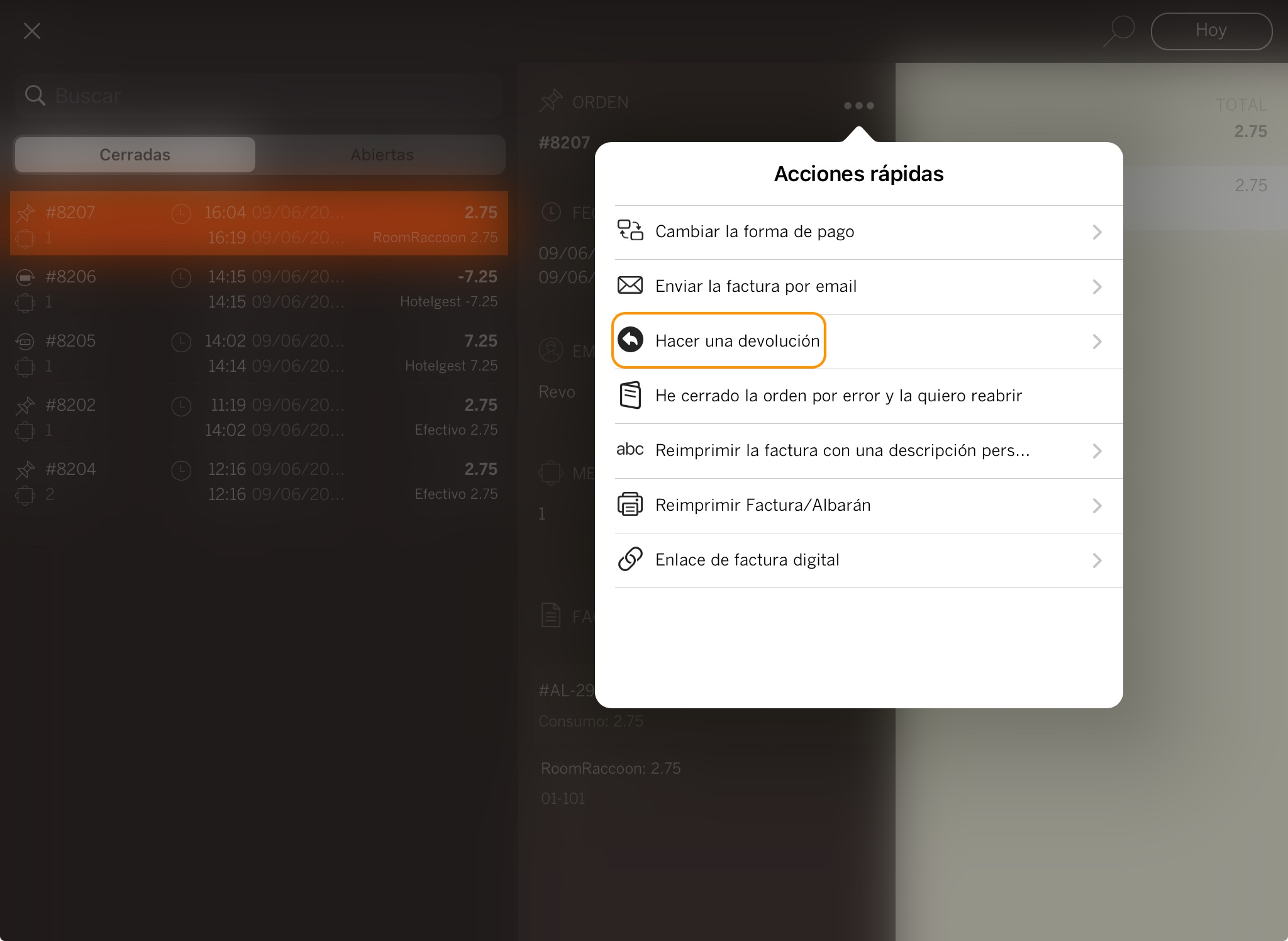
3. Confirma prement OK.
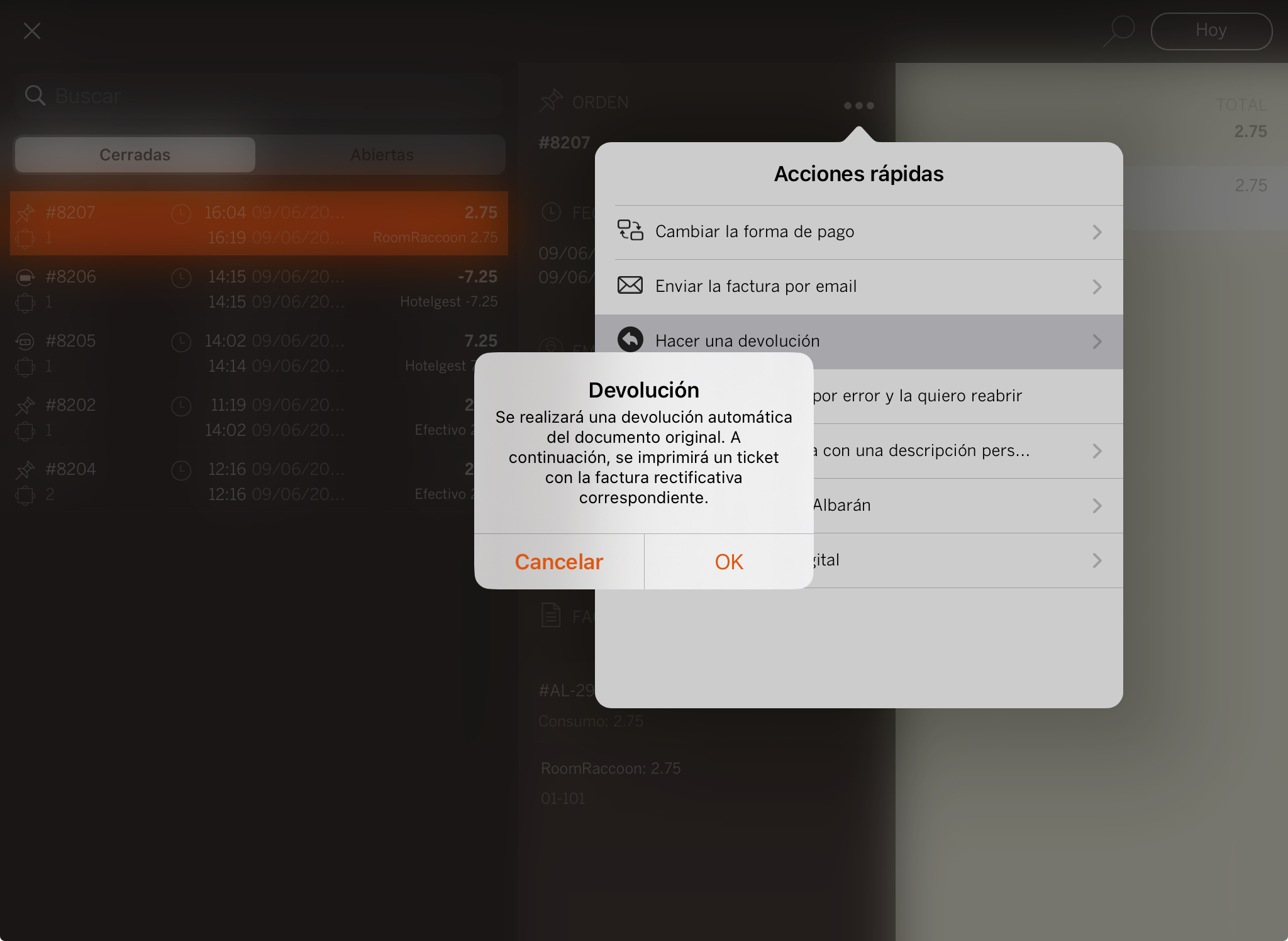
4. Escriu el número d’habitació. Només pots buscar per habitació, no pel client.
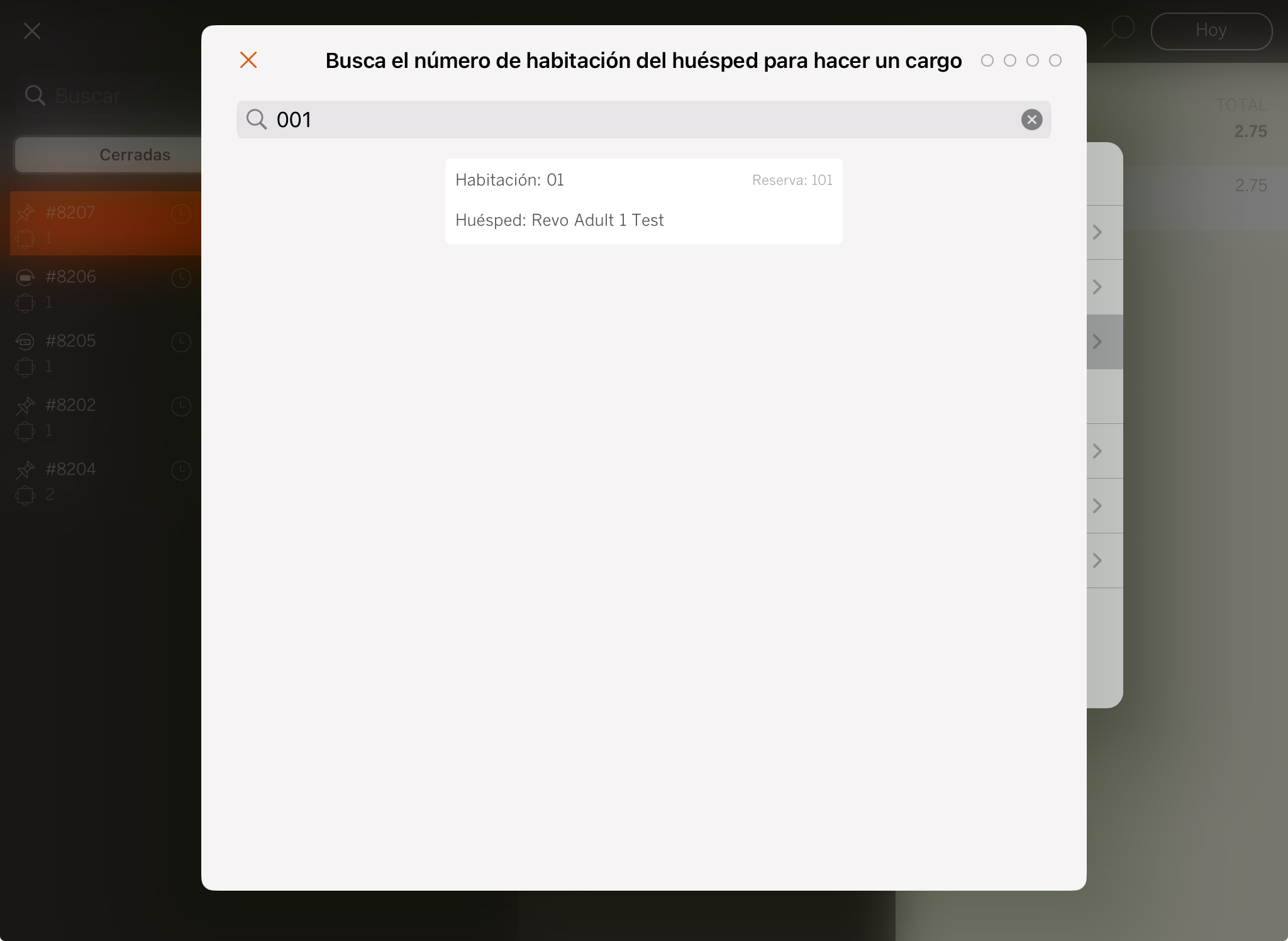
5. Si tens activat Room Charge Signature: demana la signatura al client i prem .
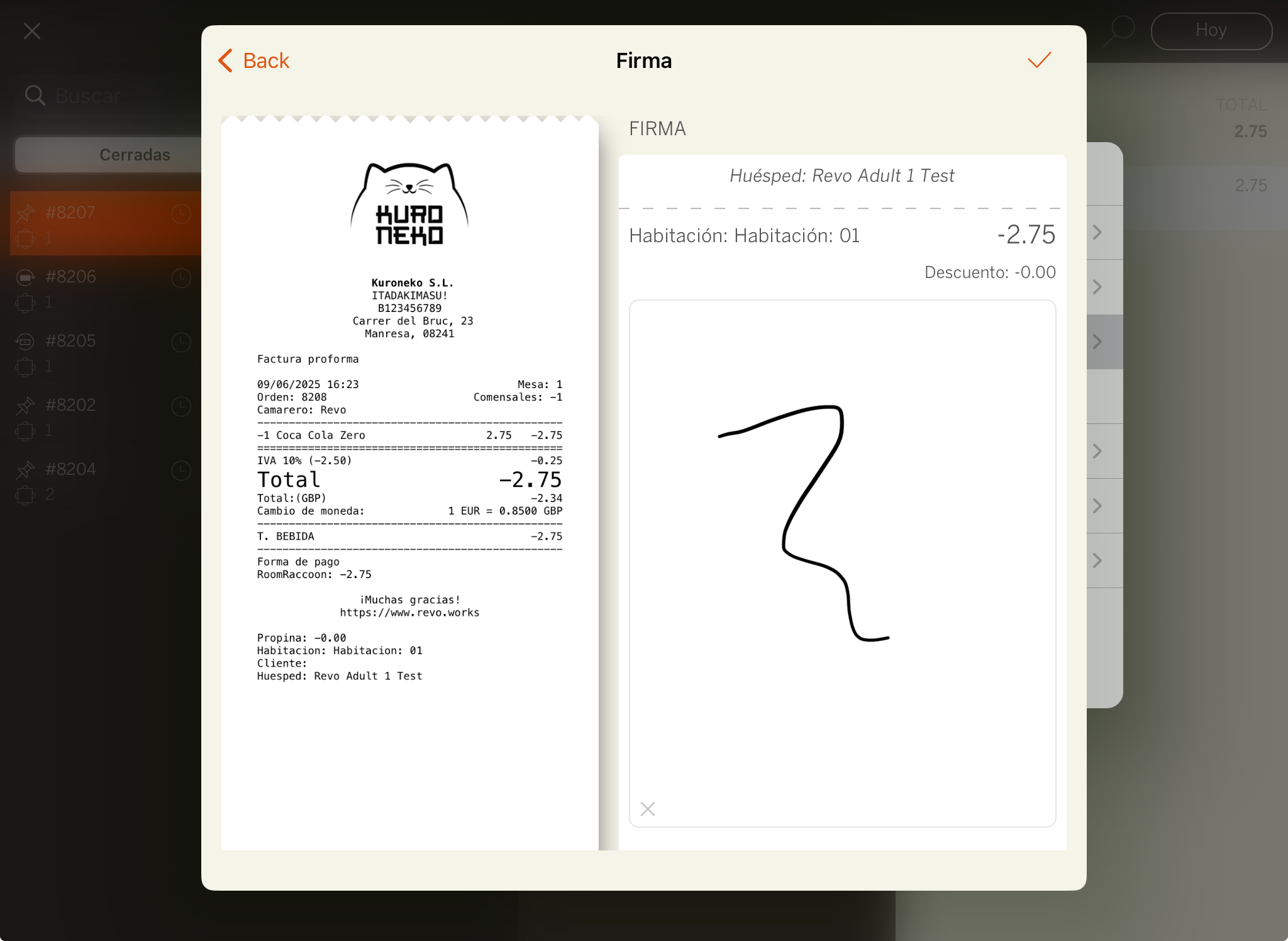
6. S'imprimirà el comprovant o el sistema et preguntarà si vols fer-ho.
7. Torna a accedir al Històric i trobaràs la factura en negatiu. Aquesta ordre tindrà la referència a la factura que retorna.
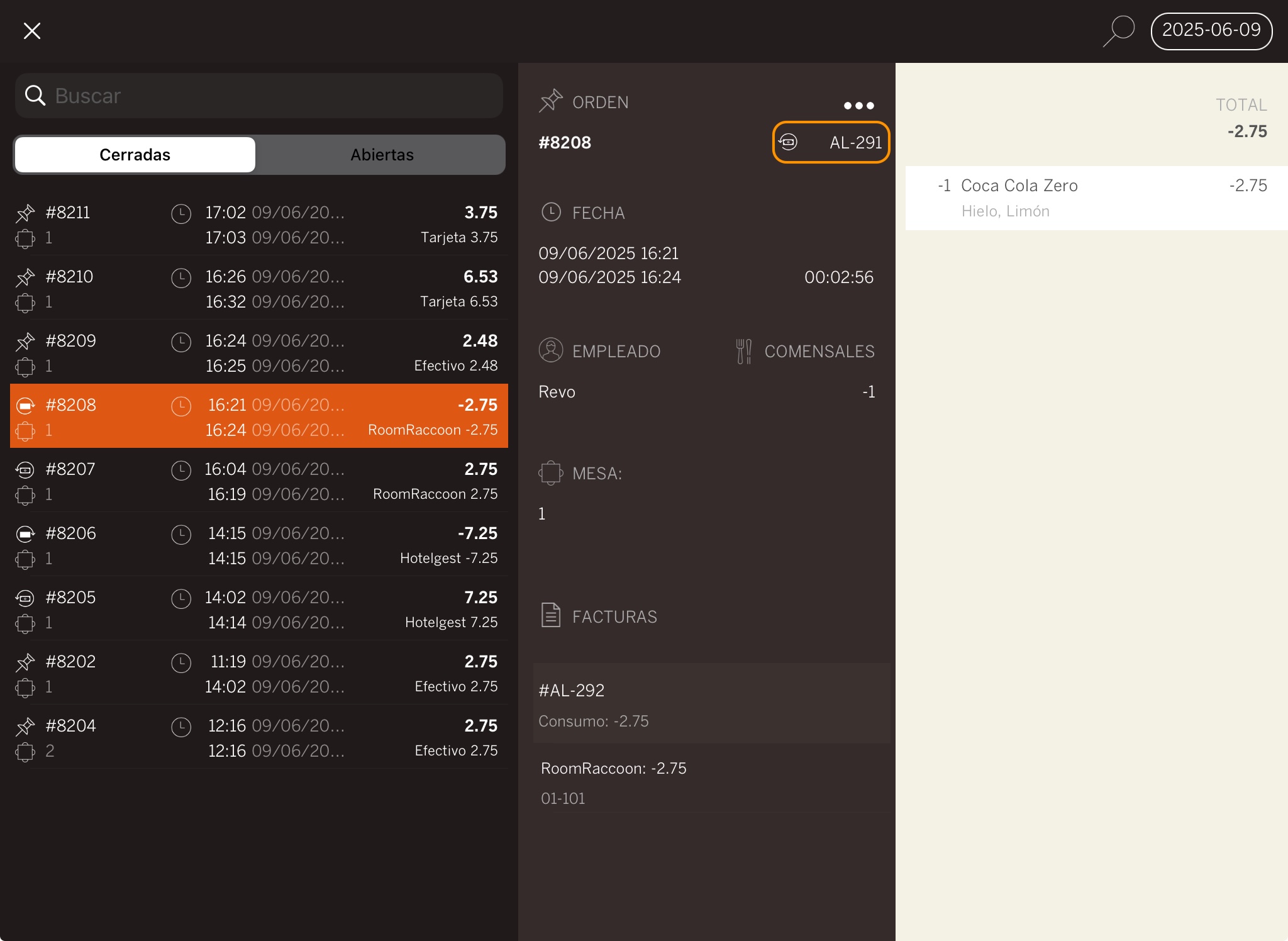
6. COM FER UN CÀRREC AMB DESCOMPTES
A Revo XEF pots aplicar descomptes a tota la comanda o per producte. Però amb RoomRaccoon només pots aplicar descomptes per producte. Aquí t’expliquem com:
Si fas servir un descompte general, no podràs cobrar amb RoomRaccoon.
Aplicar un descompte a un producte de la comanda
1. Prem sobre el producte.
2. Tria Descomptes.
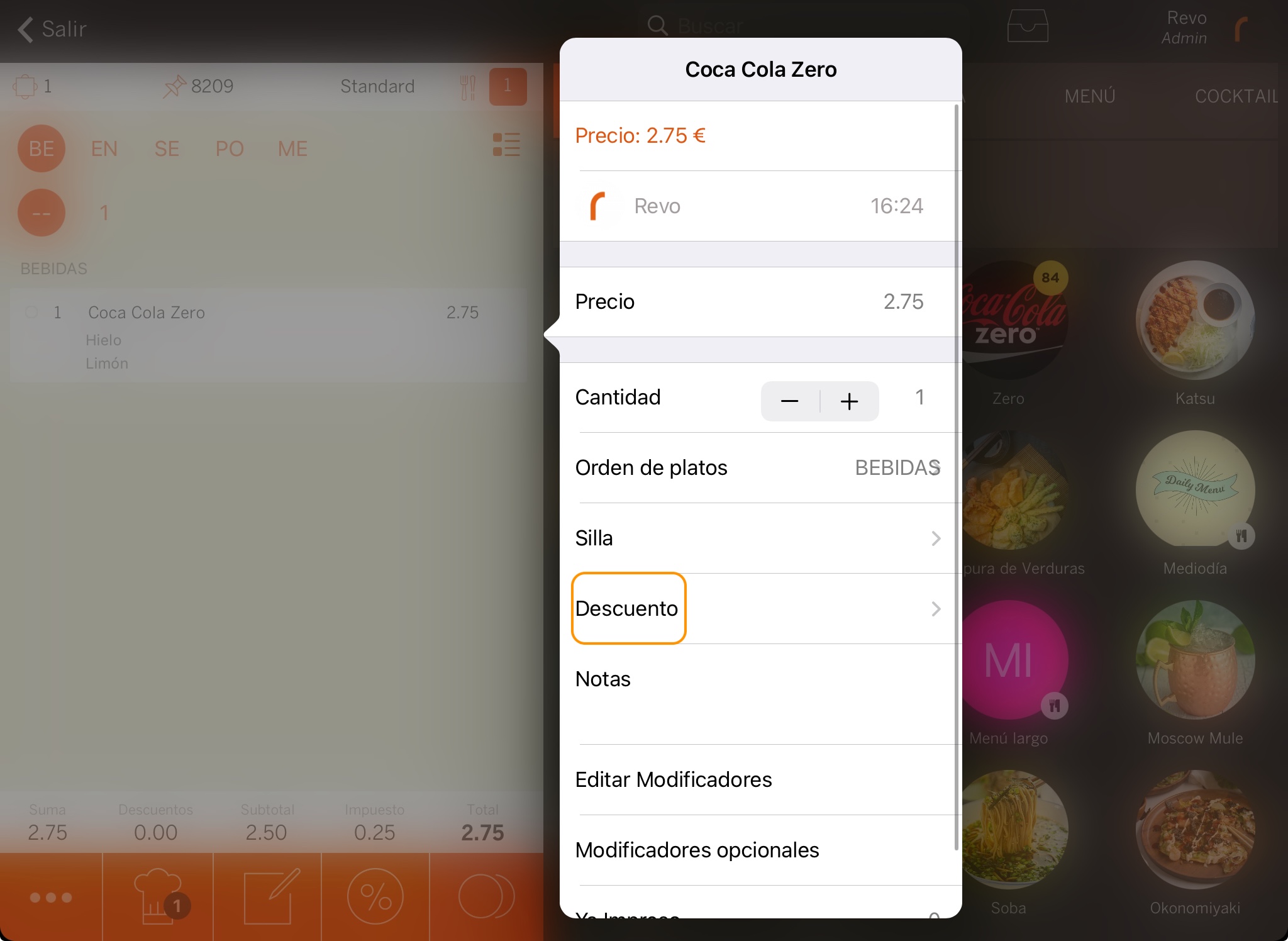
3. Selecciona el descompte.
4. Ja està aplicat.
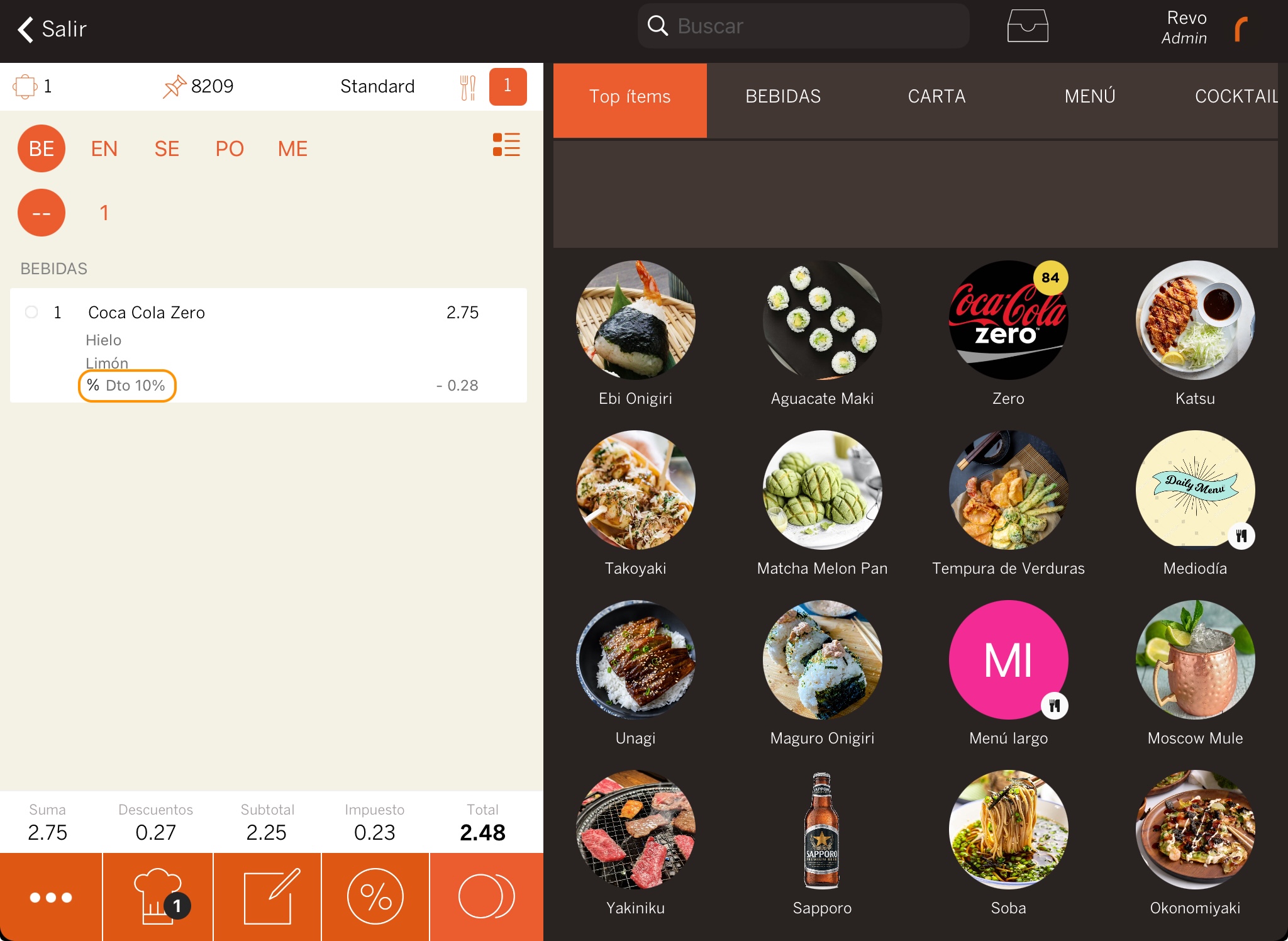
Aplicar un descompte a diversos productes alhora:
1. Prem i marca els productes.
2. Prem , tria Descomptes i aplica el que vulguis.
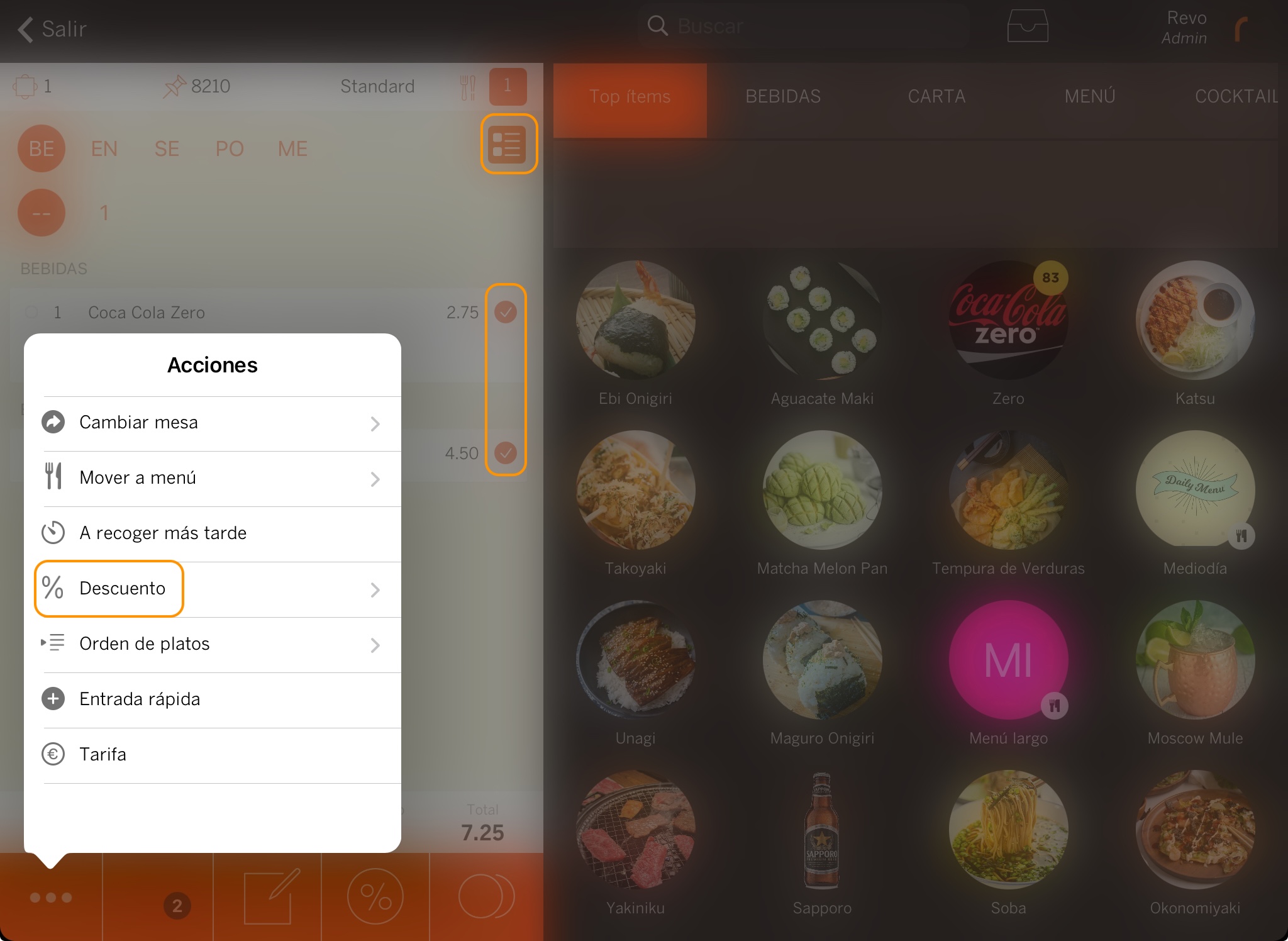
Per treure’l, prem el producte i torna a descomptes.
7. BACK-OFFICE ROOMRACCOON
Al back-office de RoomRaccoon veuràs la comanda i la devolució (si n’hi ha) a Reservation, dins de la fitxa del client.
Si has aplicat descomptes, també hi sortiran.